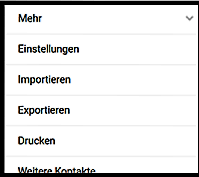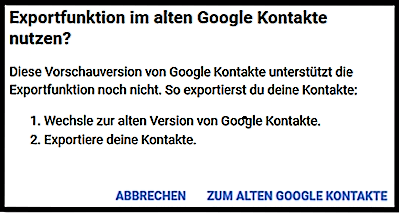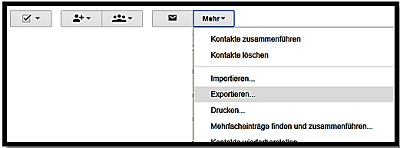SOC-2016-KW24: Unterschied zwischen den Versionen
Zur Navigation springen
Zur Suche springen
Keine Bearbeitungszusammenfassung |
Keine Bearbeitungszusammenfassung |
||
| Zeile 22: | Zeile 22: | ||
*der Export von Google - Kontakten kann nur über "zum alten Google Kontakte" durchgeführt werden | *der Export von Google - Kontakten kann nur über "zum alten Google Kontakte" durchgeführt werden | ||
[[Datei:alteKontakte.png|alteKontakte]] | [[Datei:alteKontakte.png | alteKontakte]] | ||
*im Anschluss sollte im linken oberen Feld einmal "Meine Kontakte" ausgewählt werden | *im Anschluss sollte im linken oberen Feld einmal "Meine Kontakte" ausgewählt werden | ||
(Bild unten) | |||
[[Datei:auswahl.png|auswahl]] | [[Datei:auswahl.png|auswahl]] | ||
| Zeile 34: | Zeile 34: | ||
[[Datei:exportStarten.png|exportStarten]] | [[Datei:exportStarten.png|exportStarten]] | ||
*danach wird gefragt wo die Ausgabedatei gespeichert werden soll | |||
*der Dateiname ist fest vorgegeben "contact.csv" | |||
=== ''15.06.2016'' === | === ''15.06.2016'' === | ||
| Zeile 47: | Zeile 47: | ||
Exportierte Kontakte in eine CSV - Datei ändern | ''Exportierte Kontakte in eine CSV - Datei ändern'' | ||
*Recherche im Internet, welche Möglichkeiten es gibt oder ob es an Google liegt | |||
=== ''17.06.2016'' === | === ''17.06.2016'' === | ||
Version vom 12. August 2016, 21:56 Uhr
13.06.2016
Der Auftraggeber (nachfolgend AG genannt) gibt den Zugriff auf seine Kundendatei, welche in Google unter "Kontakte" bisher abgelegt ist und verwaltet wird. Da dies keine optimale Lösung darstellt, möchte der AG die erleichterte Verwaltung über den Orgamon nutzen. Diese Schritte sollen umgesetzt werden:
- Google - Kontakte exportieren
- Exportierte Kontakte in eine CSV - Datei übertragen
- CSV - Datei in den Orgamon importieren und zuvor die Spaltennamen anpassen
14.06.2016
Google - Kontakte exportieren
- Login in Google - Kontakte (Webbrowser)
- hierzu sollte in Google die Funktion "Mehr" ausgewählt werden und danach "Exportieren"
- der Export von Google - Kontakten kann nur über "zum alten Google Kontakte" durchgeführt werden
- im Anschluss sollte im linken oberen Feld einmal "Meine Kontakte" ausgewählt werden
(Bild unten)
- danach kann der Export der Dateien mit -> "Mehr" -> "Exportieren" angestoßen werden
- nun "alle Kontakte" sowie "Outlook-CSV-Format" auswählen
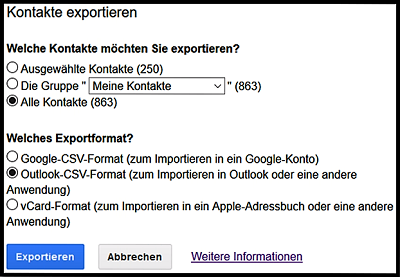
- danach wird gefragt wo die Ausgabedatei gespeichert werden soll
- der Dateiname ist fest vorgegeben "contact.csv"
15.06.2016
Exportierte Kontakte in eine CSV - Datei ändern
- Die Problematik dabei ist, dass das Google - Konto die Kontakte nicht richtig überträgt
16.06.2016
Exportierte Kontakte in eine CSV - Datei ändern
- Recherche im Internet, welche Möglichkeiten es gibt oder ob es an Google liegt
17.06.2016
Exportierte Kontakte in eine CSV - Datei ändern
- Recherche im Internet, dass es wohl an Google liegt und die Kontakte teils angepasst und abgeändert werden müssen